大家在使用ps的時候會碰到各種各樣的問題,這不就有小伙伴來本站詢問小編ps蒙版工具怎麼用漸變,不要著急,萬能的本站小編為大家整理好了ps怎麼用圖層蒙版擦圖的方法,具體內容都在下面的文章中了,大家如果有需要的話,可以來本站參考一下哦。

具體步驟如下:
1.開啟一張圖片,解開圖層鎖,點選下方第三個圖標,對圖層新增蒙版,右鍵點選下方空白處可選擇顯示縮圖的大小;

2.點選蒙版圖層,使用【畫筆工具】進行塗抹,發現將圖片全都抹掉了,如下圖所示;
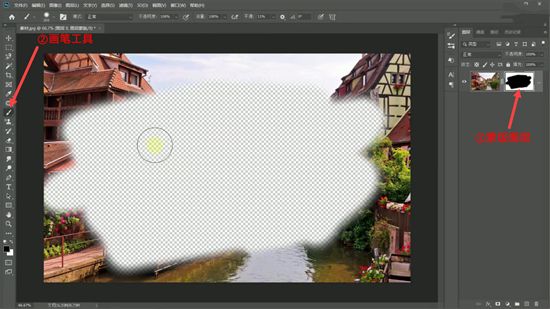
#3.【前景色】為灰色時,塗抹後為半透明狀態;為白色時則不變;
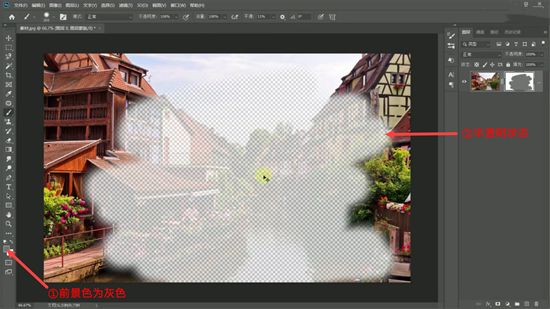
4.使用漸層可以更好的看出黑灰白的變化,黑色不透明,灰色半透明,白色全透;
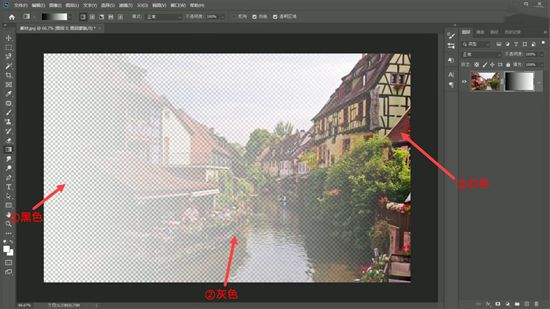
5.不想使用蒙版時,可以右鍵點選蒙版,停用或刪除蒙版即可;選擇【應用程式蒙版】蒙版圖層和原圖層合併為一個圖層;

6.新建白色底圖層,畫一個圓,填滿為黑色,使用【畫筆工具】,調大筆刷大小,硬度為0,使用白色點擊圓形,筆刷逐漸調小多次點擊,畫出球體的效果;
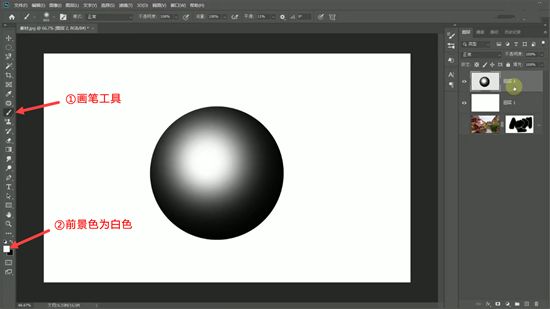
7.複製圖層,【Ctrl T】自由變換,右鍵選擇【斜切】,調整形狀做倒影;
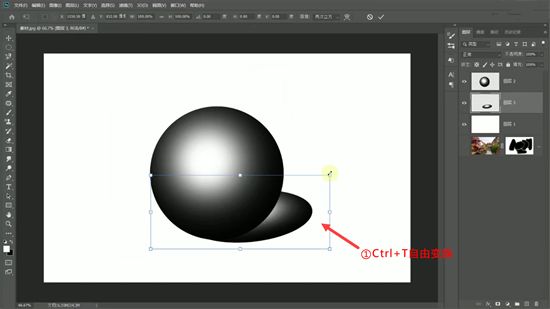
#8.按住【Ctrl】鍵,點選圖層,將倒影變為選取範圍,填入黑色,點選【新增圖層蒙版】,使用【漸層工具】新增漸層;
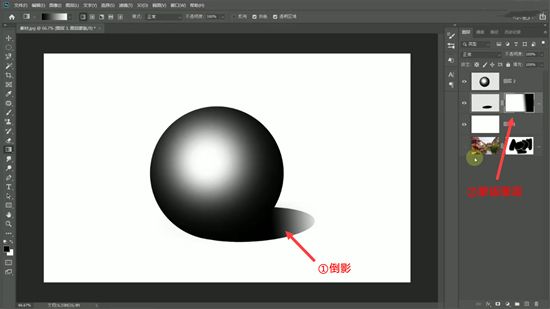
9.按住【Ctrl】鍵點選圖層,將球體變成選取範圍,使用【畫筆工具】為球體添加藍色環境色。
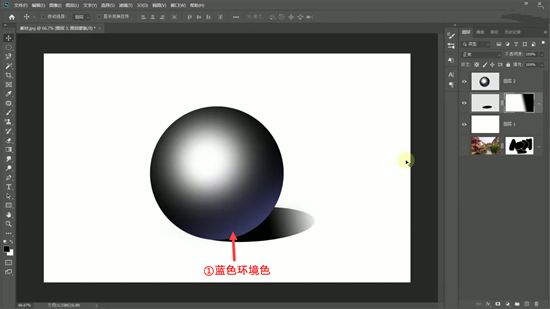
以上是學習如何在PS中應用漸變的蒙版工具以及圖層蒙版擦圖工具的使用方法的詳細內容。更多資訊請關注PHP中文網其他相關文章!




